

Рабочее пространство [Устройства] демонстрирует состояние доступных устройств. В этом списке можно включать или отключать устройства. Устройство также можно удалить. Для добавления устройств необходимо использовать Cloud Proxy. Если это приложение не установлено, в нижней части страницы содержится ссылка на установочный пакет для поддерживаемых платформ.
В основном рабочем пространстве содержится список всех устройств.
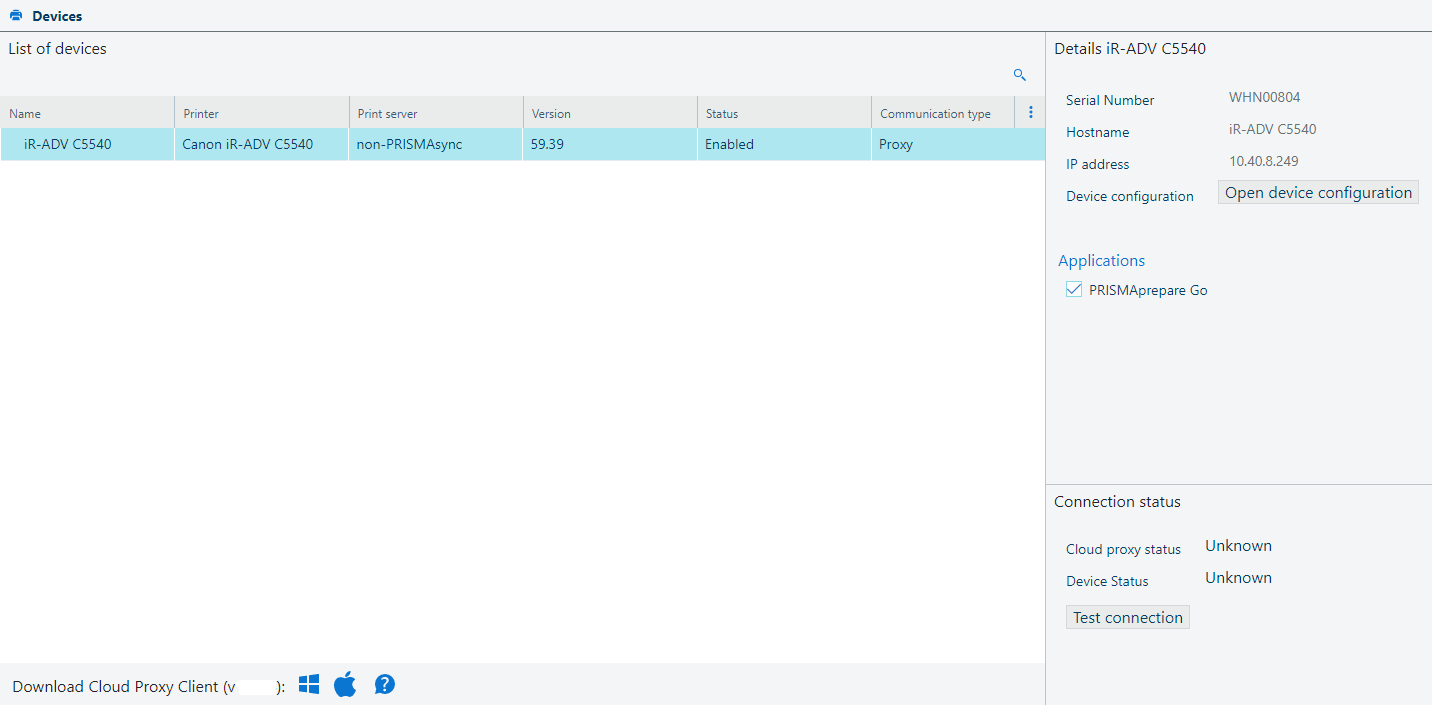
Для каждого устройства отображается следующая информация:
|
Поле |
Описание |
|---|---|
|
[Имя] |
Название устройства. |
|
[Серийный номер] |
Серийный номер устройства. |
|
[Имя узла] |
Имя сетевого хоста, если доступно. |
|
[Принтер] |
Модель устройства. |
|
[IP-адрес] |
Сетевой IP-адрес устройства. |
|
[Сервер печати] |
Тип сервера печати. Может быть одним из следующих:
|
|
[Версия] |
Версия программного обеспечения, установленного на устройстве. |
|
[Состояние] |
Состояние устройства:
|
|
[Тип соединения] |
Тип связи между приложением и устройством. Может быть одним из следующих:
|
|
[Приложения] |
[Доступные приложения]: В этом списке можно указать, доступны ли приложения в рабочем пространстве [Приложения]. |
|
Поле |
Описание |
|---|---|
|
[Состояние Cloud Proxy] |
Состояние подключения: показывает, подключено устройство или нет. Состояние может быть одним из следующих:
|
|
[Состояние устройства] |
Состояние подключения: показывает, подключено устройство или нет. Состояние может быть одним из следующих:
|
|
Кнопка [Проверка подключения] |
Нажмите кнопку [Проверка подключения], если соединение с устройством потеряно. |
Вы можете указать, можно ли использовать устройство в приложениях, которыми вы управляете:
Нажмите кнопку ![]() , чтобы запретить использование устройства.
, чтобы запретить использование устройства.
Нажмите кнопку ![]() , чтобы разрешить использование устройства.
, чтобы разрешить использование устройства.
Можно удалить одно из устройств:
Нажмите кнопку ![]() , чтобы удалить устройство.
, чтобы удалить устройство.
Можно включить/отключить использование любого устройства для определенного приложения из списка, установив соответствующий флажок.
Панель [Сведения] отображает ту же информацию, а также список [Приложения], каждое из которых имеет свой включенный параметр.
Параметр [Состояние подключения] в обзоре основных устройств можно обновить вручную с помощью [Состояние Cloud Proxy]. Если статус [ОК] не получен, вам нужно переключиться на Cloud Proxy для устранения неполадок.
Можно запустить операцию [Открыть конфигурацию устройства], с помощью которой можно получить конфигурацию с устройства.
Функция [Конфигурация устройства] доступна только на определенных устройствах. Она отображается, если у вас есть подписка на определенные приложения (например, PRISMAprepare Go). Чтобы включить ее, установите соответствующий флажок.
Пример. у вашего PSP есть подписка на PRISMAprepare Go, но устройство еще не назначено
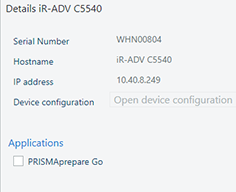
Пример. у вашего PSP есть подписка на PRISMAprepare Go и устройство назначено
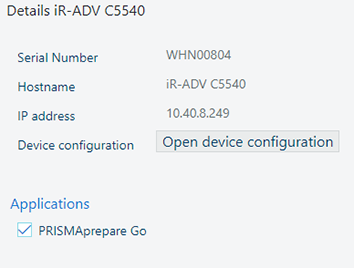
Каждое устройство будет предоставлять информацию о своих возможностях, таких как [Финишеры],[Очереди] и [Места вывода]. При наличии роли вы можете включить или отключить использование определенных финишеров, что, в свою очередь, приведет к обновлению доступных [Места вывода].
Рабочее пространство [Конфигурация устройства] дает возможность настроить конфигурацию зарегистрированного устройства. Чтобы открыть его, вам нужно перейти к .
Используйте кнопку [Состояние Cloud Proxy], чтобы убедиться, что для [Состояние подключения] установлено значение [ОК], прежде чем открывать [Конфигурация устройства].
Нажмите [Проверка подключения], чтобы убедиться, что устройство действительно доступно для приложений в PRISMA Home.
Обязательно проверьте [Состояние подключения]:
[Успешно]: устройство доступно.
[Ошибка]: устройство выключено или недоступно по иным причинам.
В большинстве случаев вы получите информацию о причине состояния.